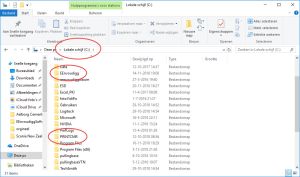|

Aloitamme seikkailumme vanhaan tietokoneeseen, missä PrintCMR toimivat edelleen hyvin.
Kysymys: Missä on PrintCMR säilytetään?
Windows-työpöydällä voit aloittaa pikakuvakkeen PrintCMR.
Klikkaa hiiren oikeaa painiketta pikakuvakkeessa ja valitse Ominaisuudet.
"Aloita" näyttää kansion, johon PrintCMR asennettu.
Tässä esimerkissä hakemisto C: \ tPRINTCMR on se, joka siirretään toiseen tietokoneeseen.
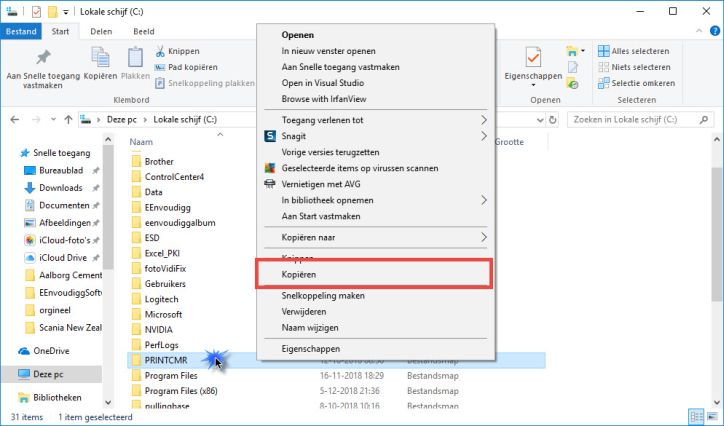
Voimme aloittaa!
Etsi Windowsin Resurssienhallinnasta PrintCMR napsauta sitä hiiren oikealla painikkeella ja valitse Kopioi.
Aseta muistitikku tietokoneeseen ja etsi se Windows Explorerin avulla.
Napsauta sitten hiiren oikeaa painiketta ja valitse Liitä.
PrintCMR kopioidaan muistitikulle.
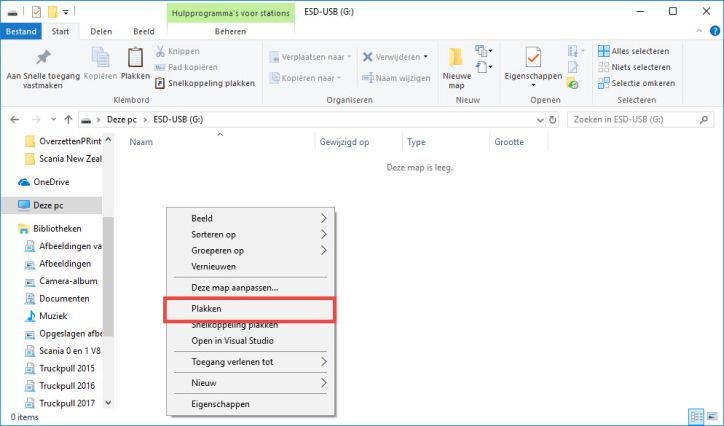
Kun kopio on valmis, tuo flash-asema uuteen tietokoneeseen.
Toista Kopioi ja Liitä -toiminnot, tällä kertaa ulkoisesta muistista tietokoneen kiintolevylle.
PrintCMR asetetaan sitten uuteen tietokoneeseen täydellisesti.
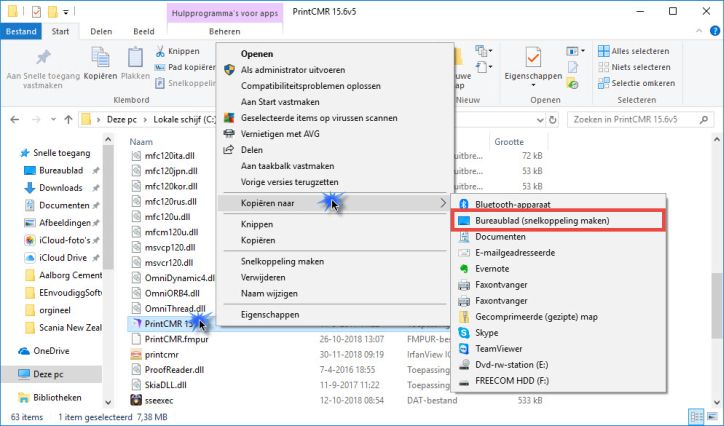
Sovelluksen pikakuvakkeen luominen.
Vaihtoehtoja on kaksi:
Vaihtoehto A: Jos PrintCMR sijainti uudessa tietokoneessa on täsmälleen sama.
Voit kopioida vanhan tietokoneen työpöydän pikakuvakkeen muistitikulle.
Kopioi muistikortin pikakuvake uuteen tietokoneeseen työpöydällä ja olet valmis menemään!
Vaihtoehto B: Luo uusi pikakuvake uudelle tietokoneelle.
Tämä on luotettavin vaihtoehto.
Etsi ohjelma Windows Explorerin avulla PrintCMR 15 (sovellus).
Napsauta hiiren oikeaa painiketta ja valitse "Kopioi kohteeseen" ja sitten "Työpöytä (luo pikakuvake)".
Työpöydälle luodaan uusi pikakuvake.
Ei!
PrintCMR tallentaa kaikki tiedot asennettuun kansioon.
Windows-kansiossa tai Windowsin rekisterissä ei ole mitään.
Tällä tavoin on erittäin helppoa luoda kopioita ja palauttaa ne mahdollisimman helposti.
Sopii myös varmuuskopiointiin!